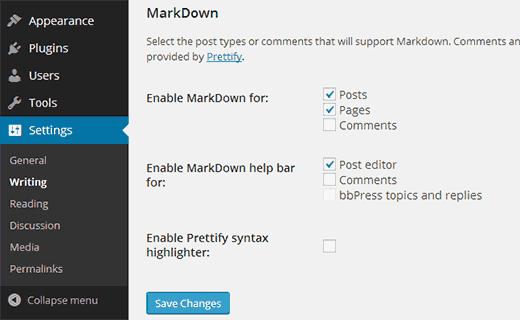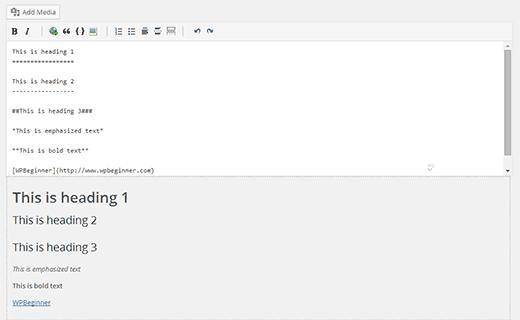什么是Markdown?如何在WordPress中使用Markdown?
最近我们的一位用户问我们什么是Markdown?他们从使用Ghost博客平台的朋友那里听说过。Markdown是一种简单的标记语言,可将纯文本转换为HTML。可以把它想象成一个更简单的文本编辑器。在本文中,我们将向您展示如何在WordPress中使用Markdown。
什么是Markdown?
Markdown是一种将纯文本转换为HTML代码的标记语言。它允许用户使用Markdown语法中的星号,数字符号,下划线和短划线等特殊字符而不是HTML。然后,此Markdown语法将自动转换为HTML。
例如:
**这是粗体文本**
上面的文本将由Markdown转换为:
< strong>这是粗体文本< / strong>
Markdown提供了一种创建富文本文档的有效方法,尤其适用于高级用户。如果您使用文本编辑器在WordPress中编写帖子,那么Markdown可以成为一个很好的替代编辑器。
视频教程
订阅WPBeginner
如果您不喜欢视频或需要更多说明,请继续阅读。
如何在WordPress中添加Markdown支持
您需要的第一件事do是安装并激活WP-Markdown插件。激活后,您需要访问设置»编写并向下滚动到Markdown部分。
您可以为帖子,页面和自定义帖子类型启用WP-Markdown。您还可以启用Markdown对评论的支持。
该插件在编辑区域中带有一个菜单栏,因此您可以轻松添加Markdown语法。如果您是Markdown的新手,那么您应该启用帮助栏。这将有助于您快速学习Markdown语法。
启用Markdown支持后,单击保存更改按钮以保存设置。
在WordPress帖子编辑器中使用Markdown
一旦为帖子和页面启用了Markdown支持,你可以转到帖子»添加新的到%%看到它在行动。
您会注意到的第一件事是默认的WordPress视觉和文本编辑器被Markdown编辑器取代。
编辑屏幕现在显示您在编辑器中键入的文本的实时预览。最重要的是,你有Markdown帮助栏,它允许你使用按钮插入Markdown语法。此帮助栏对于新用户熟悉Markdown语法非常有用。
Markdown语法备忘单
Markdown语法非常简单,但可能需要一些时间来习惯它。这是一个快速的Markdown备忘单,您可以将其用作参考。
输入:
*强调Text *
输出:
这是强调文本
输入:
**这是粗体文本**
输出:
这是粗体文本
输入:
#This is Heading 1#
输出:
这是标题1
输入:
##这是标题2 ##
输出:
这是标题2
输入:
###这是Heading 3 ###
输出:
这是标题3
输入:
[WPBeginner](https://www.wpbeginner.com)
输出
WPBeginner
输入
1.有序列表项1
2.有序列表项2
3.有序列表项3
输出
- 有序列表项1
- 有序列表项2
- 有序列表项3
输入
*无序列表项1
*无序列表项2
*无序列表项3
输出
- 无序列表项1
- 无序列表项2
- 无序列表项3
添加视频在WordPress中使用Markdown时
通常只需在帖子编辑器中粘贴视频网址即可嵌入任何YouTube视频。这不适用于启用WP-Markdown。您需要将视频网址包装到 shortcode中。像这样:
https://www.youtube.com/watch?v=qzOOy1tWBCg [/ embed]
我们希望这篇文章能帮助您了解Markdown以及如何使用它在WordPress中。如果您觉得Markdown不是您想要的,那么请尝试使用WordPress中的全屏分心免费编辑器。
如果您喜欢这篇文章,请订阅我们的YouTube频道WordPress视频教程。您也可以在Twitter和Google +上找到我们。
最近我们的一位用户问我们什么是Markdown?他们从使用Ghost博客平台的朋友那里听说过。Markdown是一种简单的标记语言,可将纯文本转换为HTML。可以把它想象成一个更简单的文本编辑器。在本文中,我们将向您展示如何在WordPress中使用Markdown。
什么是Markdown?
Markdown是一种将纯文本转换为HTML代码的标记语言。它允许用户使用Markdown语法中的星号,数字符号,下划线和短划线等特殊字符而不是HTML。然后,此Markdown语法将自动转换为HTML。
例如:
**这是粗体文本**
上面的文本将由Markdown转换为:
< strong>这是粗体文本< / strong>
Markdown提供了一种创建富文本文档的有效方法,尤其适用于高级用户。如果您使用文本编辑器在WordPress中编写帖子,那么Markdown可以成为一个很好的替代编辑器。
视频教程
订阅WPBeginner
如果您不喜欢视频或需要更多说明,请继续阅读。
如何在WordPress中添加Markdown支持
您需要的第一件事do是安装并激活WP-Markdown插件。激活后,您需要访问设置»编写并向下滚动到Markdown部分。
您可以为帖子,页面和自定义帖子类型启用WP-Markdown。您还可以启用Markdown对评论的支持。
该插件在编辑区域中带有一个菜单栏,因此您可以轻松添加Markdown语法。如果您是Markdown的新手,那么您应该启用帮助栏。这将有助于您快速学习Markdown语法。
启用Markdown支持后,单击保存更改按钮以保存设置。
在WordPress帖子编辑器中使用Markdown
一旦为帖子和页面启用了Markdown支持,你可以转到帖子»添加新的到%%看到它在行动。
您会注意到的第一件事是默认的WordPress视觉和文本编辑器被Markdown编辑器取代。
编辑屏幕现在显示您在编辑器中键入的文本的实时预览。最重要的是,你有Markdown帮助栏,它允许你使用按钮插入Markdown语法。此帮助栏对于新用户熟悉Markdown语法非常有用。
Markdown语法备忘单
Markdown语法非常简单,但可能需要一些时间来习惯它。这是一个快速的Markdown备忘单,您可以将其用作参考。
输入:
*强调Text *
输出:
这是强调文本
输入:
**这是粗体文本**
输出:
这是粗体文本
输入:
#This is Heading 1#
输出:
这是标题1
输入:
##这是标题2 ##
输出:
这是标题2
输入:
###这是Heading 3 ###
输出:
这是标题3
输入:
[WPBeginner](https://www.wpbeginner.com)
输出
WPBeginner
输入
1.有序列表项1
2.有序列表项2
3.有序列表项3
输出
- 有序列表项1
- 有序列表项2
- 有序列表项3
输入
*无序列表项1
*无序列表项2
*无序列表项3
输出
- 无序列表项1
- 无序列表项2
- 无序列表项3
添加视频在WordPress中使用Markdown时
通常只需在帖子编辑器中粘贴视频网址即可嵌入任何YouTube视频。这不适用于启用WP-Markdown。您需要将视频网址包装到 shortcode中。像这样:
https://www.youtube.com/watch?v=qzOOy1tWBCg [/ embed]
我们希望这篇文章能帮助您了解Markdown以及如何使用它在WordPress中。如果您觉得Markdown不是您想要的,那么请尝试使用WordPress中的全屏分心免费编辑器。
如果您喜欢这篇文章,请订阅我们的YouTube频道WordPress视频教程。您也可以在Twitter和Google +上找到我们。